Você quer encontrar quem lê e assina o seu blog WordPress? Parte da construção de um blog é entender como seus usuários leem e interagem com seu conteúdo. Neste artigo, mostraremos como encontrar quem lê e assina seu blog WordPress.
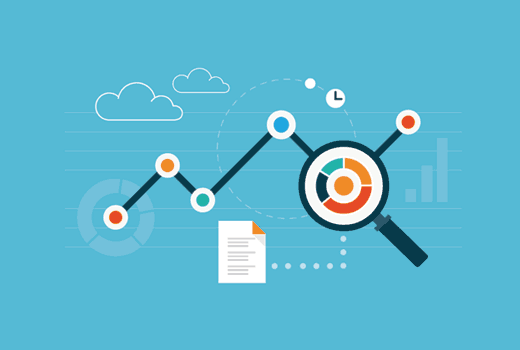
Por que você precisa conhecer seu público?
Compreender o seu público é crucial para o sucesso do seu blog ou negócio. Ele ajuda você a aprender: quais páginas do seu site são mais populares entre os usuários? Como seus usuários encontraram essas páginas? De onde esses usuários vieram? E o que mais eles olharam em seu site?
Todas essas informações ajudam você a decidir que tipo de conteúdo funciona para o seu público. Também ajuda a descobrir o que não está funcionando com seus leitores.
Isso permite que você planeje e crie um conteúdo melhor.
Dito isso, vamos dar uma olhada em como descobrir mais informações sobre seus leitores e assinantes.
Saiba mais sobre seus leitores e assinantes usando o Google Analytics
O Google Analytics é a análise mais abrangente disponível no mercado atualmente. Ele pode ser usado para rastrear os visitantes do seu site, bem como os assinantes do seu feed RSS.
Primeiro você precisa visitar o site do Google Analytics e se inscrever para uma conta. Dê uma olhada na seção ‘Como se inscrever com o Google Analytics’ em nosso guia sobre como instalar o Google Analytics no WordPress para obter instruções detalhadas.
Configurando o Google Analytics para WordPress por MonsterInsights
Para este tutorial, usaremos o plugin MonsterInsights . Se você já está usando o plug-in e o configurou em seu site WordPress, pode pular para a próxima etapa.
A primeira coisa que você precisa fazer é instalar e ativar o plug-in Google Analytics by MonsterInsights . Para mais detalhes, veja nosso guia passo a passo sobre como instalar um plugin do WordPress .
Após a ativação, você precisa visitar a página Insights »Configurações e clicar no botão ‘Autenticar com sua conta do Google’ .
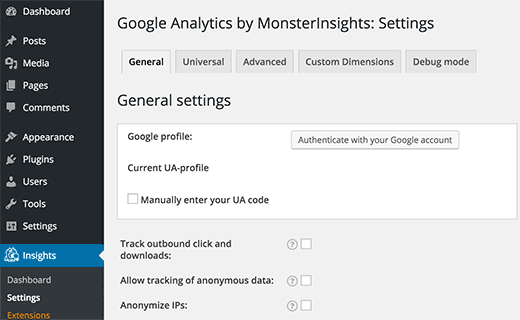
Isso abrirá uma caixa de diálogo pop-up onde você será solicitado a permitir que o plug-in do Google Analytics acesse sua conta do Google.
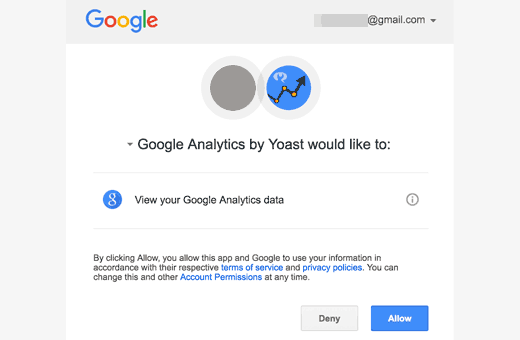
Clique no botão permitir para continuar.
O pop-up agora mostrará um código que você precisa copiar e colar nas configurações do plug-in do Google Analytics em seu site WordPress.
Depois de fazer isso, o plug-in agora buscará as configurações da sua conta do Google Analytics. Depois disso, você precisa selecionar seu perfil de análise clicando em selecionar um perfil.
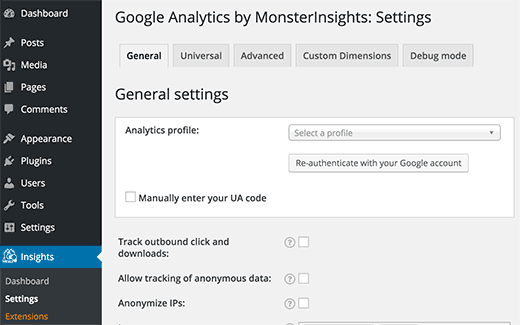
Clique no botão salvar alterações para armazenar suas configurações.
Isso é tudo que você configurou com sucesso no Google Analytics da MonsterInsights em seu site. Para obter instruções detalhadas, consulte nosso guia para iniciantes sobre como usar o Google Analytics para seu site WordPress .
Acompanhamento de links RSS no Google Analytics
O Google Analytics pode não apenas rastrear os visitantes que chegam ao seu site, mas também pode rastrear links para seu site de outras fontes, como seu feed RSS, boletim informativo por e-mail, links sociais etc.
Veja nosso guia sobre como rastrear links no WordPress usando o Google Analytics .
Se você estiver compartilhando links manualmente, poderá adicionar seus próprios parâmetros de URL. Mas os links em seu feed RSS e boletim informativo são gerados automaticamente pelo WordPress.
Veja como você pode rastrear seus links de feed RSS no WordPress usando o plug-in Google Analytics by MonsterInsights.
Vá para Analytics » Configurações na sua área de administração do WordPress e clique na guia Avançado .
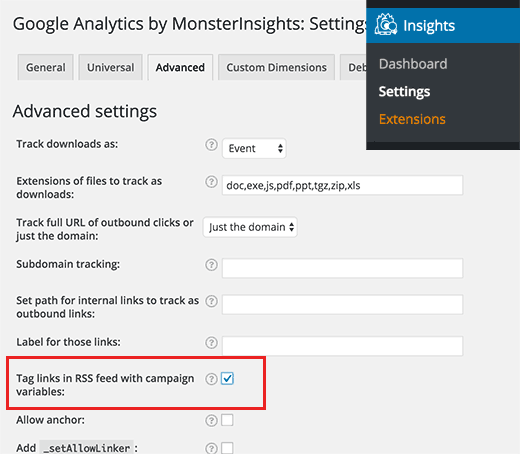
Marque a caixa ao lado da opção ‘Marcar links no feed RSS com variáveis
Isso é tudo, você ativou com sucesso o rastreamento de links em seu feed RSS.
Visualizando relatórios para seus links de feed RSS no Google Analytics
Faça login no painel do Google Analytics e visite a página de relatórios. Vá para Aquisição » Todo o tráfego » guia Origem/Mídia.
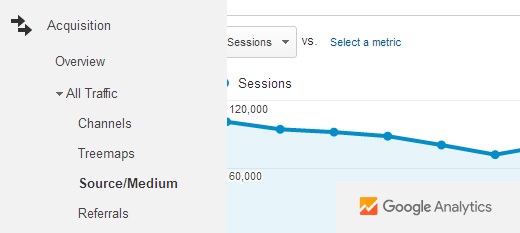
Lá você encontrará RSS como fonte e como meio em seus relatórios. Você pode clicar nele para detalhar ainda mais e ver em qual conteúdo eles clicaram.
Encontrando informações do assinante
Para encontrar informações de assinantes, a primeira coisa que você precisa fazer é permitir que seus usuários assinem seu blog por meio de um boletim informativo por e-mail. Veja por que você deve construir sua lista de e-mail imediatamente .
Também temos um guia de marketing por e-mail 101 que o ajudará a criar uma lista de e-mail no WordPress.
Vamos abordar como encontrar informações de assinantes em duas das plataformas de marketing por e-mail mais populares entre nossos usuários.
Encontrar informações do assinante no MailChimp
Se você estiver usando o MailChimp , ele vem com sua própria análise integrada. Esses relatórios informam o desempenho de suas campanhas de newsletter e de suas campanhas de RSS para e-mail .
Basta acessar sua conta do MailChimp e clicar em Relatórios no menu superior.
Você verá uma lista de e-mails enviados para seus assinantes. Clique no botão visualizar relatório ao lado de um e-mail.
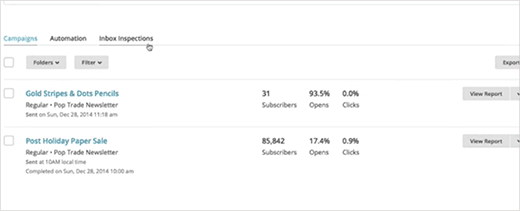
Isso mostrará uma visão geral de sua campanha. Ele também fornecerá informações como quantos usuários abriram ou não abriram seu e-mail, endereços de e-mail devolvidos, relatórios de abuso, total de cliques, links clicados etc.
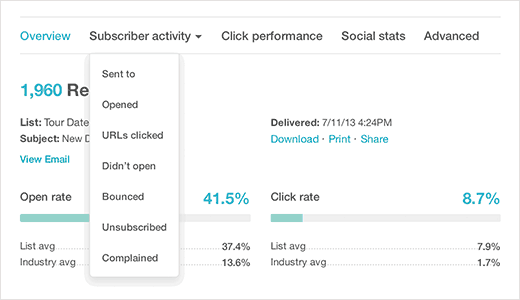
Encontrar informações do assinante no AWeber
Se você estiver usando o AWeber no WordPress como seu provedor de lista de e-mail, poderá usar o recurso de relatórios integrado do AWeber. Ele mostrará como seu boletim informativo ou RSS para campanhas de e-mail foi realizado.
Basta acessar sua conta AWeber e clicar em relatórios.
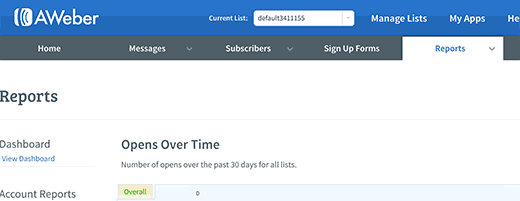
O painel de relatórios fornece uma visão geral detalhada de suas aberturas gerais e taxas de cliques. Você pode detalhar os relatórios clicando nos atalhos no menu à esquerda.
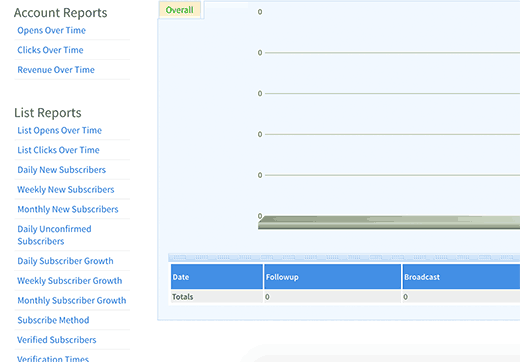
Isso é tudo, esperamos que este artigo tenha ajudado você a encontrar quem lê e assina seu blog WordPress. Você também pode querer ver nossa lista de 40 ferramentas úteis para gerenciar e expandir seu blog WordPress .
Se você gostou deste artigo, assine nosso canal do YouTube para tutoriais em vídeo do WordPress. Você também pode nos encontrar no Twitter e no Facebook .





















